Petakan tombol apa saja untuk diluncurkan Google Assistant di Android
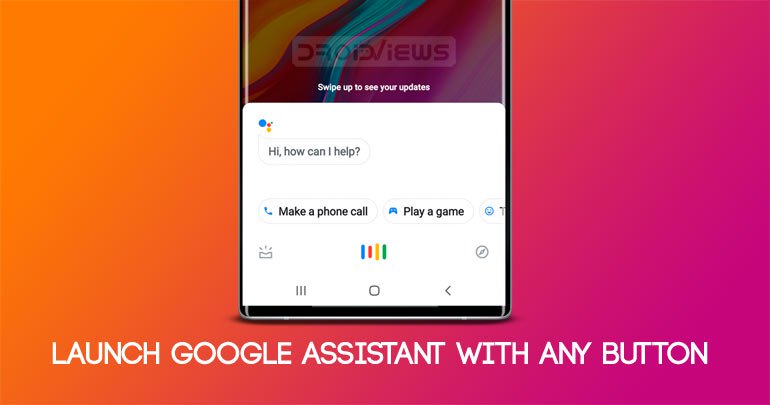
Perangkat yang berbeda telah memetakan tombol yang berbeda untuk meluncurkan aplikasi Asisten Suara yang sesuai. Beberapa perangkat Samsung hadir dengan dedicated Tombol Bixby untuk meluncurkan Bixby. Demikian pula, Pixels memiliki kunci khusus untuk diluncurkan Google Assistant. Menjadi tren saat ini untuk memiliki kunci terpisah hanya untuk tujuan ini. Namun sayangnya, tidak semua orang bisa menikmati manfaat ini. Meskipun, berbicara ‘OK Google’ masih merupakan metode yang mudah untuk meluncurkan aplikasi Asisten, tetapi dalam beberapa kasus, mungkin juga jengkel. Di situlah aplikasi seperti Button Mapper sangat berguna karena memungkinkan Anda memetakan tombol perangkat keras apa pun di ponsel Anda untuk diluncurkan Google Assistant.
Saya selalu membawa dua perangkat Android saya. Suara saya telah dimasukkan ke kedua perangkat untuk meluncurkan Google Assistant. Oleh karena itu, menjadi sangat sulit untuk meluncurkan Asisten dalam satu perangkat tanpa membangunkan atau mengganggu yang lain. Jadi dalam kasus ini, pemetaan tombol tertentu pada perangkat Anda untuk meluncurkan Google Assistant aplikasi pasti bisa berguna. Inilah yang akan kita bahas dalam panduan ini. Juga, karena Anda di sini, jangan lupa untuk memeriksa 4 berguna Google Assistant trik yang mungkin tidak Anda manfaatkan.
Tombol Peta Perangkat Keras untuk Meluncurkan Google Assistant
Meskipun banyak aplikasi yang mampu melakukannya, yang saya gunakan secara pribadi tanpa cegukan adalah Pencetak Tombol aplikasi. Tetapi sebelum Anda memulai proses, harap ingat ini. Saat memetakan tombol apa saja, selalu tetapkan fungsi untuk membuka Google Assistant ke tindakan yang tidak memiliki fungsi yang telah ditentukan sebelumnya. Misalnya, jika Anda akan memilih Volume Key, maka disarankan untuk memilih opsi Double Touchez daripada Single Touchez. Ini karena Single Touchez sudah memiliki fungsi yang telah ditentukan sebelumnya untuk meningkatkan volume. Jadi memilih opsi satu ketukan dapat menciptakan situasi yang saling bertentangan.
Siapkan Pemeta Tombol pada Perangkat Android Anda
- Buka aplikasi Button Mapper.
- Geser ke kiri dua kali hingga Anda mencapai Memulai halaman.
- Ketuk Buka Pengaturan dan Anda akan dibawa ke Aksesibilitas menu. Memilih Pencetak Tombol dari sana.
- Aktifkan hadiah sakelar di kanan atas. Kotak dialog akan muncul. Ini akan menampilkan semua izin yang diinginkan aplikasi ini. Ketuk baik.
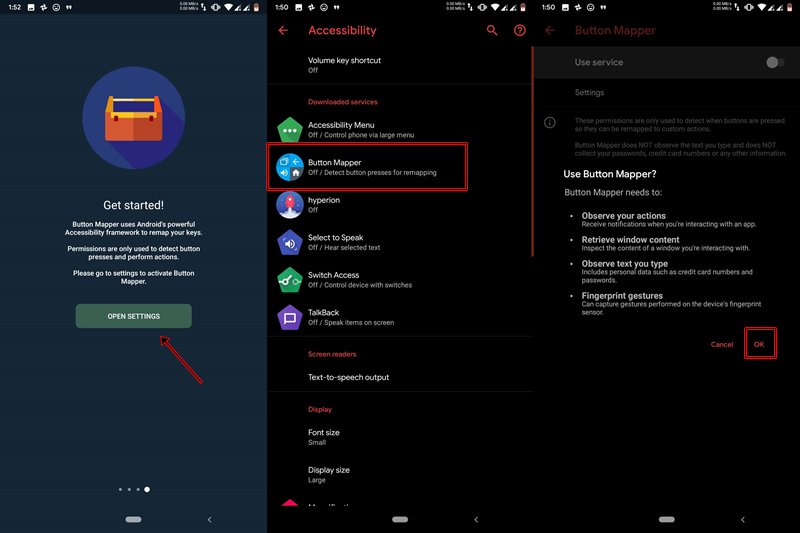
- Sekarang kembali ke aplikasi dan pilih salah satu tombol yang tersedia di mana Anda akan meluncurkan aplikasi Asisten.
- Setelah Anda membuat pilihan, aktifkan di Sesuaikan beralih.
- Tiga opsi akan ada di sana: Ketuk tunggal, Ketuk dua kali, dan Tekan lama. Sangat disarankan untuk memilih opsi yang bertuliskan No Action, yaitu yang tidak memiliki fungsi apa pun yang menyertainya. Dalam hal ini, saya telah memilih tombol Volume Naik, dan saya akan menggunakan opsi Ketuk Ganda.
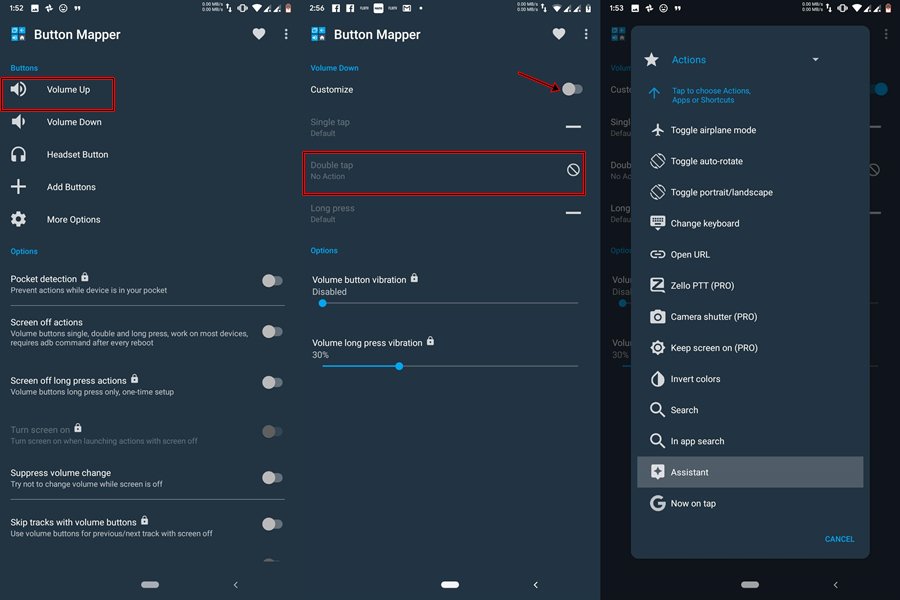
- Saat menentukan pilihan Anda, sebuah menu akan muncul. Ini akan meminta aplikasi atau pintasan pilihan yang ingin Anda buka. Gulir ke bawah ke bawah dan pilih Asisten.
- Itu dia. Penyiapan selesai. Sekarang cukup ketuk tombol yang baru dipetakan untuk meluncurkan aplikasi Asisten.
Dengan ini, kita sampai pada akhir panduan tentang cara memetakan tombol apa saja pada perangkat Anda untuk memulai Google Assistant. Jika Anda menghadapi kesulitan selama proses pengaturan, beri tahu kami di komentar di bawah.
Baca selanjutnya: 70 Perintah ‘OK Google’ yang berguna Google Assistant




